Mi a teendő, ha a Google Drive-videók nem játszhatók le? [4 legjobb módszer]
Sokan jó okkal használjuk a Google Drive-ot: médiafájljainkat, beleértve a videókat is, a felhőben tárolják. Ki ne szeretne ingyenes tárhelyet használni, amely akár 50 GB-ot is biztosít számunkra? Jobb? Azonban ott van ez a probléma, ahol A Google Drive-videók nem játszhatók le az említett felhőtárhely nem túl jó videólejátszója miatt. Ez az oka annak, hogy sok olyan felhasználó, aki túllépte az ingyenes verziót, és megvásárolta a prémiumot, panaszkodott erre a hibára. És most lássuk mindannyian ebből a bejegyzésből a gyakori módszereket, amelyek gyakorlatilag segítenek a probléma megoldásában.
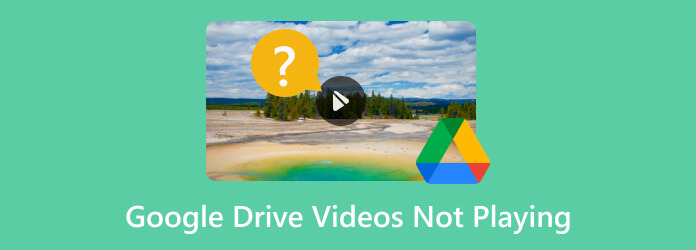
Kezdjük azzal, hogy meghatározzuk azokat az okokat, amelyek miatt a Google Drive-videók nem játszhatók le, és az alábbiakban felsorolunk néhányat.
A Google Drive különféle médiafájlformátumokat támogat, például WMV, MP4, AVI, és MOV. Ha azonban a videót nem játssza le, akkor ellenőriznie kell, hogy ez a platform támogatja-e.
A Google Drive-ban megosztott videók és dokumentumok néha korlátozottak a tulajdonos által meghatározott korlátozások miatt. Ezek a korlátozások hibákat okoznak a fájlok megnyitásakor.
A fájl helytelen átalakítás vagy felhőalapú tárhelyre való importálás miatt sérült. Ha ez a helyzet, akkor biztosan találkozni fog néhány lejátszási problémával, mivel ez a sérült fájlok egyik leggyakoribb hibája. A helyreállítási eszköz használata segíthet javítsa ki a videofájlt ha megsérült.
Az instabil internet a Google Drive problémáját is okozza a videók lejátszásakor. Csak akkor játssza le megszakítás nélkül offline a videót, ha sikeresen feltöltötte és offline használatra beállította.
Annak ellenére, hogy a Google Drive nagylelkűsége hatalmas fájladatkorlátot biztosít a felhasználók 99.9%-ának, még mindig fennáll annak a lehetősége, hogy Ön lesz a másik 1% mentesül. Ebben az esetben érdemes lehet csökkenteni a mentett fájlok számát az adattárolás bővítése és a videók lejátszása közbeni hibák minimalizálása érdekében.
Az említett problémák miatt, amelyek miatt a Google Drive nem tud videókat lejátszani, gyorsan megkülönböztetheti a probléma megoldásának módját. Íme azonban további gyakori megoldások, amelyek nagy segítségére lesznek.
Az első lépés, amelyet egy bölcs felhasználó megtesz a hibákkal kapcsolatban, az, hogy ellenőrizze a frissítéseket. Ugyanez vonatkozik a Google Drive alkalmazásra és a böngészőjére is. Ha a számítógépen a Google Drive-ot használja a meghajtó eléréséhez, érdemes lehet frissítenie a Google Chrome-ot vagy bármely böngészőt úgy, hogy rákattint a hárompontra, majd kiválasztja a Segítség gomb. Ezt követően menjen a A Google Chrome lehetőség a böngésző inicializálására az elérhető frissítéshez. Amikor a frissítés kész, nyomja meg a gombot Újraindítás gomb. Másrészt, ha a Google Drive-videó nem játszik le Androidon, akkor frissítheti a Google Store-ban, és megérinti a frissítés gombot.
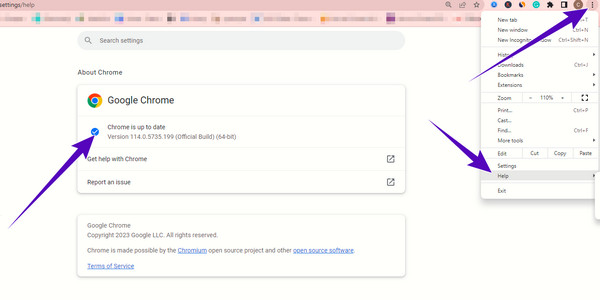
A böngészőben található bővítmények és kiegészítők vagy extra beépülő modulok nagyban segítik a funkció növelését. Más beépülő modulok azonban befolyásolják a videolejátszást a meghajtóról. Emiatt érdemes lehet letiltani vagy akár eltávolítani néhányat. Ehhez lépjen az ellipszisre, kattintson a További eszközök gombra a megtekintéséhez, és nyomja meg a gombot Extensions gomb. Ezután az eltávolítás gombra kattintva keresse meg a törölni kívánt bővítményeket.
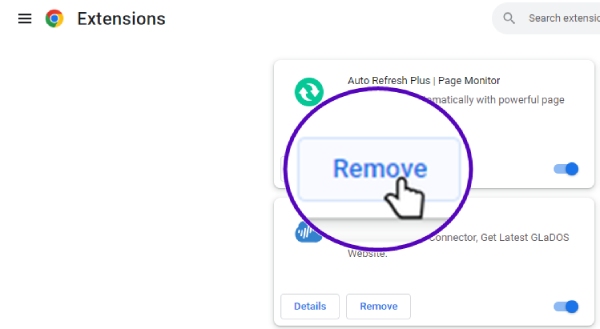
Minden alkalmazás és böngésző gyorsítótárat használ a felhasználói élmény javítása érdekében. És igen, a gyorsítótárak és a cookie-k nagy szerepet játszanak abban, hogy a Google Drive-val kapcsolatos problémákat okoznak a videók lejátszása során. Emiatt törli az összes gyorsítótárat, ha több eszközhöz lép, miután a hárompontos jelre kattint, majd a böngészési adatok törlése gombot választja. Ezután kattintson a Speciális gombra a törölni kívánt tartományok és adatbeállítások megtekintéséhez az adatok törlése gombra kattintva.
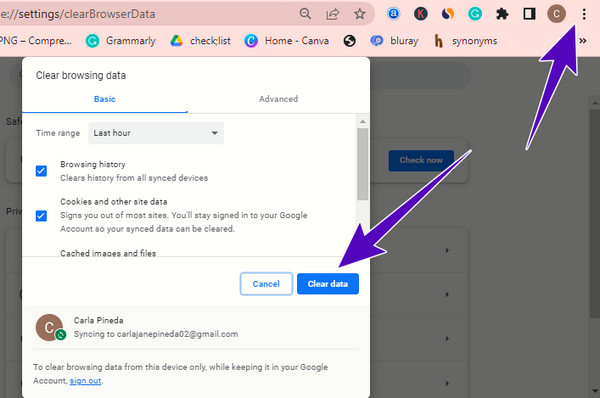
Ha a Google Drive továbbra sem működik megfelelően a videó lejátszásakor, az egyik legjobb megoldás egy másik videolejátszó használata. De az egyértelműség kedvéért: ne használjon közönséges lejátszót, ha rendkívül extrém élményt szeretne élvezni a videók, különösen a jó minőségű videók megtekintése során. Ehelyett használj egy olyan lejátszót, amely teljes élményben lesz részed, akárcsak a Blu-ray lejátszó ajánlatokat. Ez egy nagyszerű szoftver, amelyet asztali számítógépen és Mac-en is használhat, mivel széles körű operációs rendszer-támogatást biztosít. Ezenkívül nem csak a Blu-ray-ket játssza le, ahogy a neve is sugallja, hanem azokat az általános videókat is, amelyeket a Google Drive nem fog lejátszani. Ezért az alternatív videolejátszó lejátszásának egyszerű utasításával továbbra is sikeresen hozzáférhet a kiválasztott videókhoz.
Főbb jellemzők:
Szerezze be a szoftvert
Az utasítás megkezdéséhez szánjon egy percet a szoftver letöltésére és számítógépére történő telepítésére. Használhatja a Letöltés gombot, hogy a legjobb verziót kapja meg számítógépéhez.
Töltse be a videót
Ezután be kell töltenie azt a videófájlt, amelyről a Google Drive azt mondja, hogy a videó nem játszható le. Hogyan? Egyszerűen kattintson a Fájl megnyitása gombot, és keresse meg a lejátszani kívánt videót.
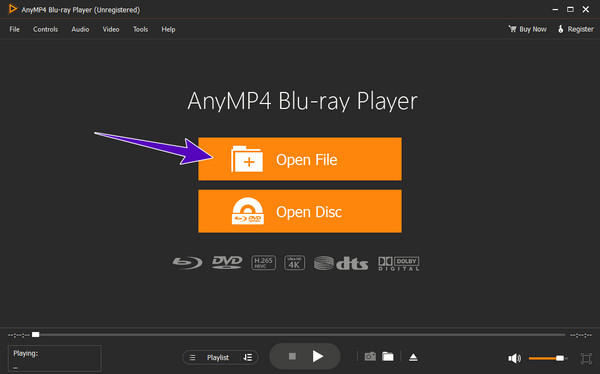
Jó szórakozást
Ha rákattint a videofájlra, az automatikusan betöltődik, és elkezdődik a lejátszás. Mostantól együtt élvezheti a lejátszásvezérlővel, valamint az oldalán található további funkciókkal és eszközökkel.
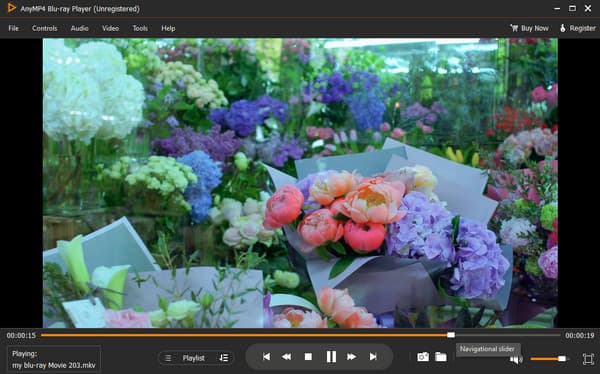
Hogyan tölthetem fel a videót a Google Drive-ra?
Nyissa meg a Google Drive-ot, és kattintson a Plusz Új gombra. Ezután válassza ki a Fájlfeltöltés opciót a legördülő menüben. A képernyőn megjelenik egy helyi mappa, amely lehetővé teszi a meghajtóra feltölteni kívánt videó kiválasztását.
Mit tegyek, ha a Google Drive-videók nem játszhatók le az Android rendszeren?
Ha a Google Drive-ot használó Android-eszközön nem játszható le a videó, megpróbálhatja ellenőrizni, hogy az alkalmazás naprakész-e. Ellenkező esetben frissítse a probléma megoldásához.
Vásárolhatok tárhelyet a Google Drive-ból?
Igen, további tárhely vásárlásához frissítenie kell fiókját a Google One-ra.
Ez a cikk elsősorban azokról az okokról és megoldásokról szól, amelyek miatt nem lehet lejátszani a Google Drive-videókat. A cikkben szereplő megoldások minden bizonnyal hatékonyak, mivel kipróbálták és tesztelték őket. És mellesleg, ha tökéletes videólejátszóra van szüksége, és nem szeretné, hogy a Google Drive működjön, akkor használja a Blu-ray lejátszó.
Több Reading
Konkrét útmutató a Google Hangout rögzítéséhez különböző esetekben
Ez egy lépésenkénti útmutató, amely segít megtanulni, hogyan kell rögzíteni a Google Hangouts videohívásokat és értekezleteket, hogy a fontos információkat könnyedén elmenthesse.
Végső oktatóanyag diavetítések készítéséhez a Google Fotókban
Hozzon létre kielégítő diavetítéseket a Google Fotókban ennek a cikknek a segítségével. Mindent, amit a diavetítés készítéséről tudnia kell, és alapvető tippeket tartalmaz.
Nem lehet lejátszani a 150-es, 151-es videóhiba és egyebeket [Javítva]
A beágyazott videók azok, amelyek lejátszás közben hibákat észlelnek, például 0xc00d36c4 videóhiba. Ebből a cikkből megtudhatja az okokat és azok kijavításának módjait.
Chrome-képernyőképe - 3 legjobb módszer a Chrome-képernyőképekért
Ha képernyőképet szeretne készíteni a Chrome-ban, a cikkből többet megtudhat arról, hogyan készíthet pillanatfelvételeket a tartalomról a Chrome böngészőben.
Videó lejátszása
A videó nem játszik le